
Cuprins:
- Autor John Day [email protected].
- Public 2024-01-30 11:46.
- Modificat ultima dată 2025-01-23 15:04.



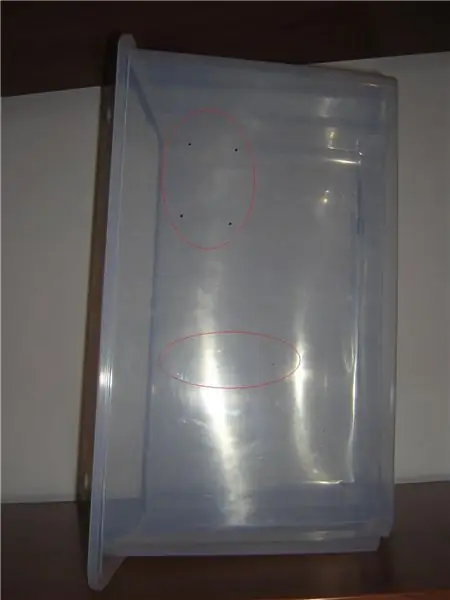
Cum să construiți o carcasă simplă pentru computer folosind o cutie cumpărată în magazinul Ikea. Câți dintre noi, după ani petrecuți în depozitarea componentelor PC învechite, realizează că un computer nou ar putea fi construit cu aceste componente? Dacă acesta este cazul dvs., cu acest ghid voi face vă oferă o idee pentru a realiza o carcasă pentru computer dintr-o cutie pur și simplu din plastic. În special, am folosit un IKEA BOX, dar ar putea fi folosit și un alt tip de cutie. Acesta este primul meu instructable, așa că scuzați-mă dacă nu voi fi atât de clar. Bine, să începem. Aceasta este cutia pe care am în vedere să o folosesc. Am cumpărat unul dintre acestea cu capacul său respectiv pentru doar 2, 99 de euro la magazinul IKEA de aici din Italia. Este suficient de mare și arată bine. Nu sunt angajat IKEA, dar dacă sunteți interesat, acestea sunt linkurile: Cutia Capacul
Pasul 1: Aranjarea componentelor în interiorul cutiei


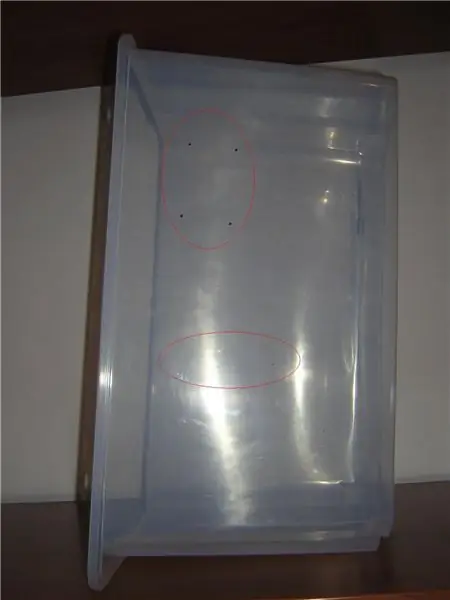
Am decis să pun sursa de alimentare în partea de jos. Acest lucru devine cea mai grea componentă și în acest fel voi crește stabilitatea pentru întreaga structură. Apoi placa de bază trebuie plasată pe partea stângă cu conectorul de alimentare aproape de sursa de alimentare. În cazul meu, cablul conectorului atx este foarte scurt, deci nu am alte opțiuni.
Unitatea CD este plasată deasupra sursei de alimentare și unitatea HD pe partea dreaptă. După marcarea poziției șuruburilor și a plasticului care trebuie tăiat, să continuăm cu foarfeca și burghiul. Ok, știu, trebuie să scot și eu eticheta. O serie de găuri trebuie făcute cu capul pe ventilatorul de alimentare pentru a avea un flux de aer bun. Cred că este mai bine să faceți acest lucru, deoarece o singură gaură mare ar putea slăbi structura
Pasul 2: Montarea componentelor




Voi folosi acest tip de șuruburi mici cu piulițele lor de blocare pentru a fixa placa de bază și butonul de alimentare la carcasă.
Da, știu, în spatele cazului am făcut o adevărată mizerie. Butonul de alimentare este plasat în partea superioară a carcasei, iar difuzorul este lângă unitatea CD. Este fixat numai de puterea sa magnetică la carcasa metalică a unității CD. Am decis să plasez chiar sub sursa de alimentare partea interioară a unui CD cakebox pentru ao susține. Doar o singură considerație. În cazul meu am componente foarte vechi. O placă de bază Pentium II, procesor Celeron 466 mhz, placă VGA de 16 MB și doar 1 unitate CD și 1 HD. Probabil că nu voi avea probleme de încălzire. Dacă intenționați să utilizați ceva mai puternic, probabil că va trebui să montați un ventilator suplimentar pentru a răci procesorul și cardul VGA.
Pasul 3: Capacul

La sfârșit trebuie să tăiem o porțiune din capac pentru a lăsa sertarul cd să iasă.
Pasul 4: Testul

Acum putem începe testarea noului nostru PC. Uau … funcționează. Bineînțeles că am testat toate componentele înainte de a începe acest proiect, este foarte frustrant să efectuezi un job doar pentru a descoperi că ceva nu funcționează corect. Am lăsat computerul să funcționeze două zile întregi și după ce testul funcționează încă bine.
Recomandat:
Carcasă pentru computer din lemn mic: 3 pași (cu imagini)

Carcasă pentru computer din lemn minuscul: În acest instructiv, vă voi arăta cum mi-am construit foarte ușor carcasa de computer foarte mică din lemn. Singurele lucruri de care aveți nevoie: rigla-timp liber-dremel și burghiu-o carcasă de alimentare ATX (va fi utilizată pentru un pa metalic
Carcasă pentru computer mic: 3 pași (cu imagini)

Carcasă mică pentru computer: În acest tutorial vă voi arăta cum am construit propria carcasă mică pentru computer din materiale de bază, folosind instrumente de bază. Această carcasă este realizată din sticlă acrilică transparentă înconjurată de un cadru din aluminiu. Instrumente necesare: - Ferăstrău manual - Burghiu - Pistol de lipit fierbinte- Dre
Carcasă / carcasă pentru dischetă Amiga Arduino: 5 pași

Amiga Arduino Floppy Drive Case / Enclosure: Această instrucțiune explică cum să asamblați carcasa unității de dischetă pentru proiectul Arduino Amiga Floppy Reader / Writer pentru Windows. pe abo
Cum să: Carcasă pentru computer modificată DIY: 6 pași

Cum să: DIY Modded Computer Case: M-am plictisit și am decis să fac o carcasă pentru computer modded. Toate acestea le-am făcut singur cu ajutorul câtorva persoane pentru tăierea carcasei și a plexiglasului. Sper că acest lucru îi ajută pe oricine dorește să își modifice computerul, dar este puțin sceptic. Aceasta este f
Reîncarnați o carcasă casetă ca carcasă pentru iPod: 6 pași

Reîncarnați o carcasă de casetă ca o carcasă pentru iPod: realizez aceste carcase de câțiva ani acum pentru prieteni. Sunt foarte simple, dar foarte funcționale și nu sunt greu de sculptat. Îmi place modul în care meniurile iPod-ului arată clar prin carcasa închisă. Se potrivesc generației a 5-a, 30 de gigabyte video și
